إذا لم تكن قد سمعت عن الطباعة في السحاب من Google ، فهذا ليس مفاجئًا تمامًا. على الرغم من وجوده منذ عام 2011 ، إلا أنه لم يتم استخدامه على نطاق واسع. ومع ذلك ، هذا شيء قد يتغير خلال العام المقبل أو نحو ذلك. بخلاف بعض خدمات Google التي يتم حفظها خلال تنظيف الربيع ، تمكّن Google Cloud Print من إضافة المزيد من الميزات إليها.
أولاً وقبل كل شيء ، ما هي خدمة "طباعة في السحاب من Google"؟ إنها في الأساس طريقة للمستخدمين لتوصيل طابعاتهم (السلكية أو اللاسلكية) بالإنترنت ولديهم القدرة على الطباعة من أي جهاز (الويب ، سطح المكتب ، الهاتف المحمول) من أي مكان في العالم. ما هو لطيف في الطباعة في السحاب من Google هو أنه يمكنك الطباعة من جهاز دون الحاجة إلى تثبيت أي برامج تشغيل للطابعة على النظام. هذا يمكن أن يوفر كمية هائلة من الوقت والطاقة.
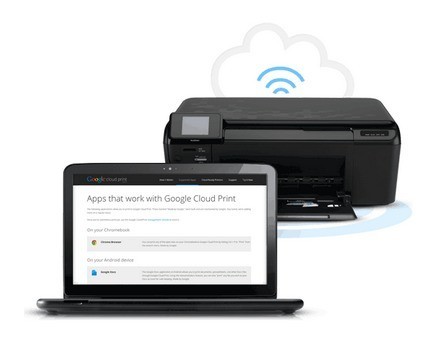
على سبيل المثال ، إذا اشتريت جهاز كمبيوتر شخصي جديد لـ Windows وربطته بشبكتك ، عادةً ما يتعين عليك العثور على برامج التشغيل للطابعات الحالية ، وتحميل البرنامج والانتقال إلى جميع الخطوات لتثبيت البرنامج على هذا الكمبيوتر الشخصي. لا يستغرق ذلك سوى وقتًا طويلاً والكثير من خطوات تحرّي الخلل وإصلاحه عادةً ، كما يؤدي أيضًا إلى إبطاء نظامك باستخدام الكثير من برامج / أدوات الطابعة الإضافية التي لا تحتاج إليها. من الآن فصاعدًا ، سأشير إليه باعتباره GCP.
باستخدام GCP ، ما عليك سوى تثبيت برنامج تشغيل طابعة السحاب من Google على جهاز Windows ويمكنك الآن الطباعة من أي برنامج مباشرةً إلى أي طابعة أضفتها في GCP. هل برنامج Google Analytics هو أعظم شيء في العالم؟ حسنًا ، هناك بعض التحذيرات والقيود التي سأوضحها أدناه.
أين يمكنني الطباعة من؟
تبدو GCP رائعة ، ولكن قد تسأل من أين يمكنني بالفعل الطباعة من عند؟ حسنًا ، هذا هو المكان الذي تحقق فيه GCP قفزات كبيرة في العام الماضي. في البداية ، يمكنك فقط الطباعة من Chrome OS و Google Chrome على أي نظام أساسي و Gmail ومحرر مستندات Google على هاتفك الجوال. كانت الزيادة الأولى لهذه القائمة هي تطبيق Cloud Print في متجر Google Play لأجهزة Android.
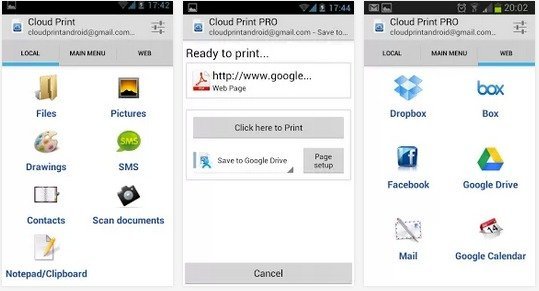
باستخدام هذا التطبيق ، يمكن للمستخدمين طباعة مجموعة متنوعة من الملفات المحلية مباشرة إلى GCP بما في ذلك دردشات SMS والصور و Facebook و Dropbox و Box و Mail والمزيد. يمكن للمستخدمين أيضًا إدارة الطابعات ومشاركة الطابعات وإدارة مهام الطباعة والمزيد من التطبيق. اعتبارًا من الآن ، لا يوجد تطبيق Cloud Print في متجر Apple App ، ولكن مع سجل التتبع الرائع في Google لإصدار تطبيقات Google لأجهزة iOS ، هناك فرصة جيدة لأن نرى Cloud Print تجعله وسيلة لأجهزة iPhone و iPad في وقت قريب .
في 23 تموز 2013 ، جعل Google GCP أكثر فائدة من خلال تقديم برنامج الطباعة في السحاب من Google. يمكنك تثبيت هذا على أي جهاز يعمل بنظام تشغيل Windows وسيسمح لك باختيار Google Cloud Printer عند الطباعة من أي تطبيق من تطبيقات Windows.
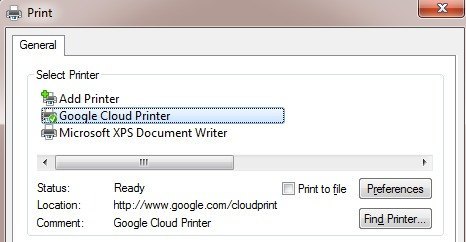
تم إصدارها أيضًا خدمة الطباعة في السحاب من Google بالإضافة إلى Print Driver. سيتم تشغيل خدمة الطباعة في السحاب كخدمة من خدمات Windows ويمكن استخدامها لتوصيل الطابعات القديمة إلى برنامج "شركاء Google المعتمدون". خدمة الطباعة موجهة بشكل أكبر نحو الشركات والمدارس.
وأخيرًا ، هناك قائمة قصيرة من التطبيقات تعمل مع برنامج شهادات Google وتسمح لك بالطباعة منها. على سبيل المثال ، على نظام التشغيل iOS ، يمكنك تنزيل PrintCentral Pro ، مما يتيح لك طباعة رسائل البريد الإلكتروني ، وجهات الاتصال ، والرسائل النصية ، وغيرها من جهاز iOS إلى GCP. في الوقت الحالي ، لم تطلق Google برنامج تشغيل الطباعة لنظام التشغيل Mac ، ولكن يمكنك تنزيل تطبيق يُسمى طابعة السحاب والذي يؤدي إلى حد كبير نفس الشيء.
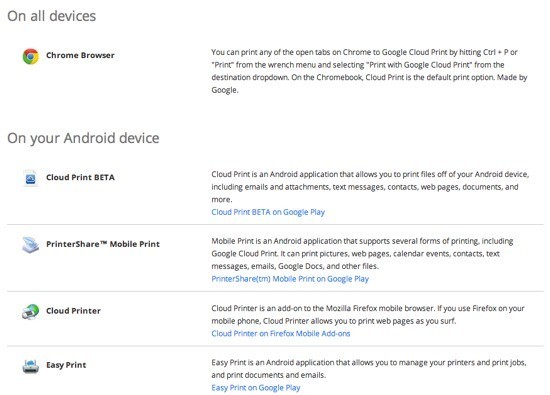
الآن بعد أن فهمت أين يمكنك الطباعة حاليًا ، دعنا نلقي نظرة على توصيل الطابعات بـ GCP.
Cloud Print Ready vs الطابعات الكلاسيكية
أهم ما يجب فهمه بشأن برنامج شهادات Google هو كيفية توصيل الطابعات بالخدمة الفعلية. هناك نوعان من الطابعات في عالم GCP: Cloud Ready والطابعات الكلاسيكية. الطابعات المجهزة لخدمة "الطباعة في السحاب" هي تلك التي تأتي بالفعل مع تثبيت خدمة GCP وتهيئتها. تعد هذه أفضل طريقة لاستخدام برنامج "شركاء Google المعتمدون" نظرًا لأن الطابعة سوف تسجل نفسها بالفعل مع خدمة GCP عبر شبكتك وستكون متاحة دائمًا للطباعة.
والشيء الرائع الآخر في الطابعات المجهزة لخدمة الطباعة في السحاب سوف يقوم تلقائيًا بتحديث البرامج الثابتة والسائقين عبر الإنترنت ، لذلك لا داعي للقلق بشأنها. للأسف ، لا توجد الكثير من الطابعات حتى الآن والتي تدعم برنامج "شركاء Google المعتمدون". يمكنك رؤية القائمة الكاملة للطابعات الجاهزة للطباعة في السحاب هنا:
https://www.google.com/cloudprint/learn/printers.html
إذا كان لديك أحد الطابعات المدرجة هناك ، فيمكنك النقر فوق الرابط المقدم لإعداده مع برنامج شهادات Google. يجب عليك ببساطة تسجيل عنوان بريدك الإلكتروني على Google باستخدام برنامج "شركاء Google المعتمدون" على الطابعة.
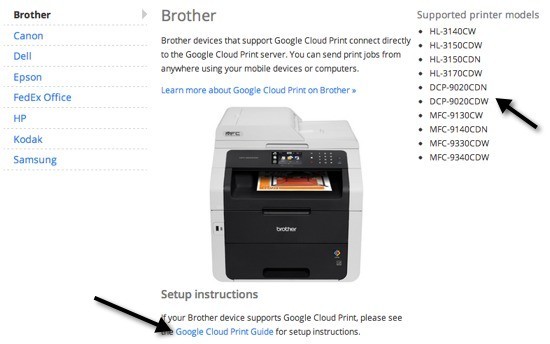
التالي هي طابعات كلاسيكي. الطابعات الكلاسيكية هي ما سيستخدمه معظم الأشخاص عند إعداد GCP. الطابعات الكلاسيكية هي إما طابعات متصلة مباشرة بالكمبيوتر الخاص بك عبر كبل أو طابعات لاسلكية مثبتة على جهازك. يمكن إضافة أي طابعة يمكنك طباعتها من جهاز الكمبيوتر إلى GCP بغض النظر عن كيفية اتصالها.
أصبح الاختلاف الرئيسي بين طابعة Cloud Ready والطابعة الكلاسيكية هو الطباعة إلى أي إصدار كلاسيكي الطابعات ، يجب أن يكون جهاز الكمبيوتر الذي يحتوي على الطابعات مثبتًا وأن يكون عليك تسجيل الدخول إلى Google Chrome. إذا قمت بإيقاف تشغيل الكمبيوتر أو تسجيل الخروج من Chrome ومحاولة الطباعة إلى GCP ، فستتم إضافة مهمة الطباعة ببساطة إلى قائمة انتظار الطباعة. عند تشغيل الكمبيوتر وتسجيل الدخول إلى Chrome ، ستتم طباعة مهمة الطباعة.
إضافة طابعة كلاسيكية
تعد إضافة طابعة تقليدية إلى GCP أمرًا بسيطًا جدًا. أولاً ، انتقل إلى الكمبيوتر الذي توجد به الطابعات مثبتًا بالفعل وافتح Chrome. ثم انقر على زر قائمة Chrome (ثلاثة خطوط أفقية) واختر الإعدادات.
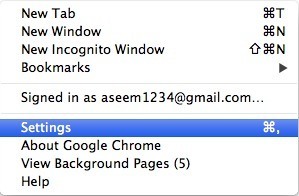
قم بالتمرير لأسفل ثم انقر فوق موافق. على عرض الإعدادات المتقدمة. مرِّر لأسفل قليلاً حتى ترى الطباعة في السحاب من Google.
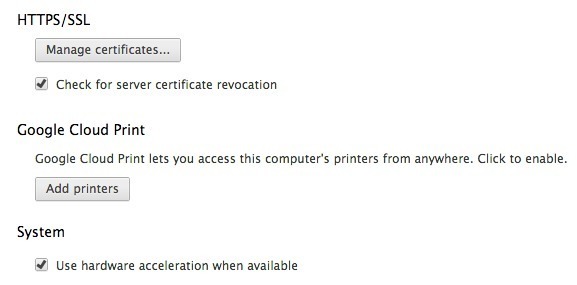
انطلق وانقر على إضافة سيظهر زر الطابعاتوالمربع المنبثق مع قائمة الطابعات المثبتة حاليًا.
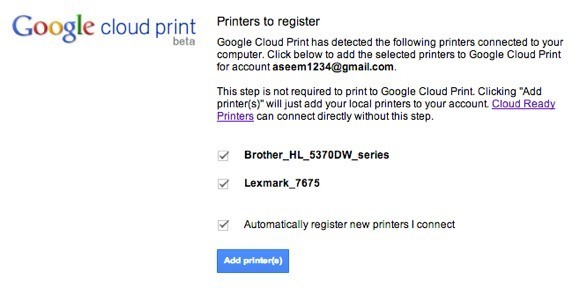
يمكنك أيضًا اختيار التسجيل تلقائيًا الطابعات الجديدة عند توصيلها بالكمبيوتر. هذا كل ما في الأمر لإضافة طابعات إلى GCP. سيأخذك الآن إلى وحدة التحكم في إدارة GCP حيث يجب أن ترى طابعاتك مدرجة.
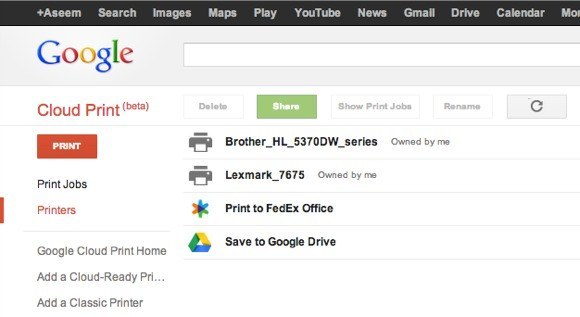
تحميل الملفات للطباعة
بالإضافة إلى الطرق المختلفة التي يمكنك طباعتها أعلاه ، يتوفر لك أيضًا خيار تحميل ملف إلى GCP مباشرةً وطباعته. لذلك ، على سبيل المثال ، إذا كنت تستخدم نظام التشغيل Mac وترغب في طباعة ملف PDF أو صورة أو مستند Word أو أي شيء ، يمكنك فقط تحميله. سجّل الدخول إلى وحدة تحكم GCP ، وانقر على PRINT، ثم انقر على تحميل الملف للطباعة.
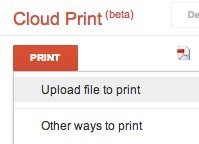
حمّلت ملف Excel وتمت طباعته جيدًا. مما أستطيع قوله ، يبدو أنك تستطيع طباعة أي نوع من الملفات. لقد تمكنت حتى من طباعة ملف Adobe Photoshop. حتى الآن ، لم أتمكن من طباعة أي شيء ، لذلك هذا رائع جدًا.
مشاركة الطابعات
ميزة واحدة أنيقة لبرنامج GCP هي القدرة على مشاركة طابعة مع شخص آخر يحتوي على حساب Google. يجب أن تكون واحدة من أفضل ميزات برنامج شهادات Google. في الأسبوع الماضي ، جاء والدي إلى المدينة وكانوا بحاجة إلى طباعة بطاقة صعود لطائرة العودة. عادةً ما يستخدمون جهاز الكمبيوتر الخاص بي ويطبعونه من هناك ، لكن هذه المرة قررت منح GCP اختبارًا قليلاً.
ذهبت إلى وحدة التحكم في GCP ، واخترت طابعة وانقر على مشاركة.
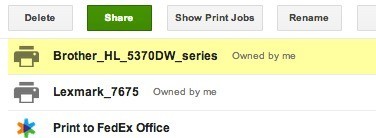
ثم قمت للتو بكتابة عنوان البريد الإلكتروني واخترت الإذن يمكن الطباعة.
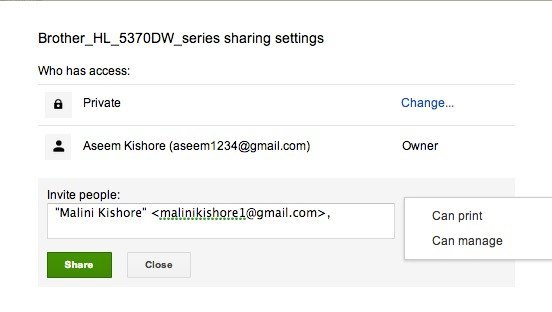
في حسابها على Google ، تلقت بريدًا إلكترونيًا يتضمن رابطًا لإضافة الطابعة.
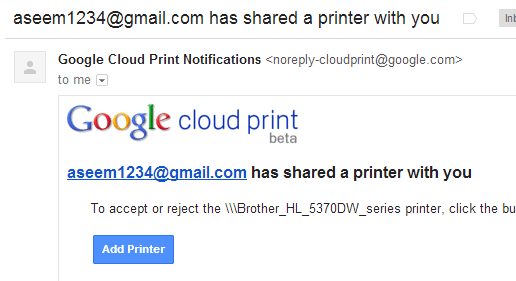
نقرت على الرابط واضطرت بعد ذلك إلى النقر على قبوللإضافة طابعتي إلى حساب الطباعة في السحاب من Google.
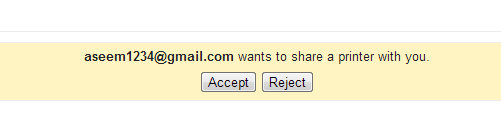
وكان ذلك حرفياً! ثم طبعت بطاقة الصعود من Chrome واخترت طابعتي. طبع في ثانيتين وانتهينا. لا حاجة لاستخدام جهاز الكمبيوتر الخاص بي ، لا حاجة لتنزيل برامج تشغيل الطابعة على جهاز الكمبيوتر الخاص بها. فقط أرسل رابط ، انقر عليه وطباعة! في المرة التالية التي يزورك فيها شخص ما ويحتاج إلى الطباعة وأنت لا تريدها على جهاز الكمبيوتر ، استخدم برنامج "شركاء Google المعتمدون" إذا كان لديه حساب Google! إنها المرة الأولى منذ فترة طويلة التي أعجبت فيها بشيء يعمل بشكل جيد وكفء.
الاستنتاج
باستخدام خدمة "طباعة في السحاب من Google" ، يمكنك أيضًا دمج جميع طابعاتك في مكان واحد. على سبيل المثال ، إذا كان لديك طابعة لاسلكية مثبتة على جهاز واحد ، ولكن لديك طابعة ثانية متصلة بواسطة كبل إلى جهاز آخر ، فيمكنك إضافة كلتا الطابعتين إلى الطباعة في السحاب من Google والطباعة إما للطباعة من أي جهاز كمبيوتر أو أي جهاز محمول.
بالإضافة إلى ذلك ، يمكنك طباعة أي ملف إلى Google Drive أو مباشرة إلى أحد مكاتب FedEx. القدرة على الحفظ إلى نوع Google Drive تجعل GCP مثل Evernote. يمكنك طباعة صفحة ويب لعرضها في وقت لاحق مباشرةً على Google Drive.
بوجه عام ، أصبحت خدمة "طباعة في السحاب من Google" أكثر فائدة على مدار العام. ستستمر Google في إضافة المزيد من الميزات إلى برنامج "شركاء Google المعتمدون" ، مما يجعلها طريقة رائعة تتيح للعملاء الطباعة بسهولة من أي مكان ومن أي جهاز. استمتع!